Přidejte symbol autorských práv k dokumentům, fotografiím, videím a zdrojům
Majitelé firem mohou chránit své duševní vlastnictví pomocí autorských vodoznaků, což jsou pomůcky pro grafický design, které překrývají logo, slovo, razítko nebo podpis na fotografie a další položky. Je to zásadní nástroj pro zvyšování povědomí o právech duševního vlastnictví a pro usnadnění sledování jednotlivých fotografií a dalších digitálních aktiv.
Kromě vlastníků firem je také užitečný pro typické uživatele, jejichž účelem je chránit své zdroje, včetně hudby, fotografií, videí a dalších zdrojů. Jsme rádi, že vám můžeme poskytnout reference na nejužitečnější software přidat symboly autorských práv na webové stránky, dokumenty a další obsah.
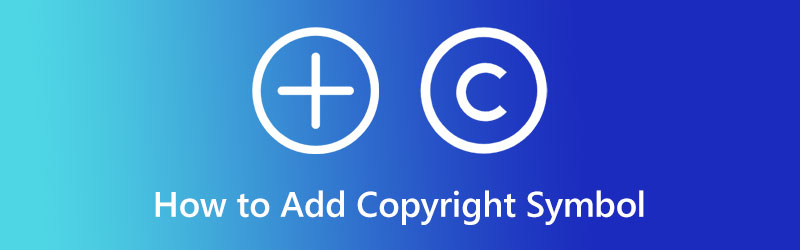
OBSAH STRÁNKY
Část 1. Co je symbol autorských práv
Znak autorských práv označuje, že právo reprodukovat a šířit dílo bylo uděleno konkrétní osobě nebo organizaci. Symbol autorských práv, kruhové C, lze nalézt na mnoha různých typech médií, včetně knih, webových stránek a televizního vysílání. Písmeno P uvnitř kruhu však může nahradit písmeno C u zvukových nahrávek se stejným obecným významem. Ochrana autorských práv pro vás může být životně důležitá, pokud podnikáte nebo se věnujete zábavě, která zahrnuje vytváření písemného nebo vizuálního obsahu, hudebních nebo vizuálních děl nebo dokonce konstrukčních návrhů.
Část 2. Jak přidat symbol autorských práv k videu
Po seznámení se symbolem autorských práv nyní přejdeme k přidávání symbolů autorských práv do videí. Zde jsou programy, které můžete použít k přidání ikony autorských práv.
1. Vidmore Video Converter
Při hledání efektivní metody k videu chráněnému autorským právem je třeba mít na paměti několik faktorů. Bez ohledu na to, zda má nebo nemá jednoduché rozhraní, snadno se nastavuje a poskytuje přímou funkčnost. Měli byste zkusit Video Converter Vidmore. Tento nástroj může upravit autorská práva ve velikosti, písmu, barvě a průhlednosti. Ve skutečnosti se nováčci mohou brzy stát zdatnými. Kromě toho máte přístup k celé řadě výkonných editačních nástrojů, včetně vyříznutí nepotřebných částí videa, oříznutí obrazovky, přidání titulků a použití široké škály efektů a filtrů. Na druhou stranu se v následujících krocích dozvíte, jak do svých videí přidat symbol autorských práv.
Krok 1. Získejte program a nainstalujte
Nejprve si pořiďte Vidmore Video Converter pomocí Stažení zdarma tlačítko uvedené níže. Vyberte instalační odkaz, který je kompatibilní s operačním systémem vašeho počítače. Hned poté začněte program používat tím, že jej obejdete.
Krok 2. Přidejte do programu video
Tentokrát zaškrtněte Přidat soubory na hlavním rozhraní aplikace a poté vyhledejte video, na které chcete použít symbol autorských práv. Po dokončení vložte požadované video, které chcete upravit. Případně můžete zaškrtnout Plus tlačítko podepsat pro přidání videosouborů.
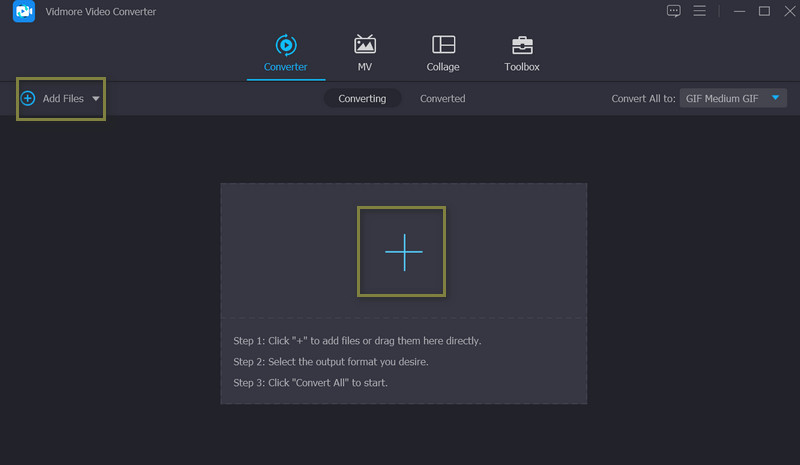
Krok 3. Použijte na video symbol autorských práv
Po nahrání videí klikněte na Upravit tlačítko umístěné hned vedle náhledu videa nebo náhledu a spustí editační studio programu. Zde budete mít přístup k různým kartám úprav. Nyní přejděte k Vodoznak tab pro přidání symbolu. Zaškrtněte obraz přepínač a stiskněte Plus ikona spojená s touto možností. Poté vyberte symbol autorských práv a bude překryt videem.

Krok 4. Vyberte výstupní formát a stáhněte jej
Udeř OK ze záložky Vodoznak a vrátíte se zpět na Konvertor tab. V tomto okamžiku otevřete Profil a vyberte formát podle svých potřeb. Konečně udeř Převést vše tlačítko pro získání videa chráněného autorským právem.
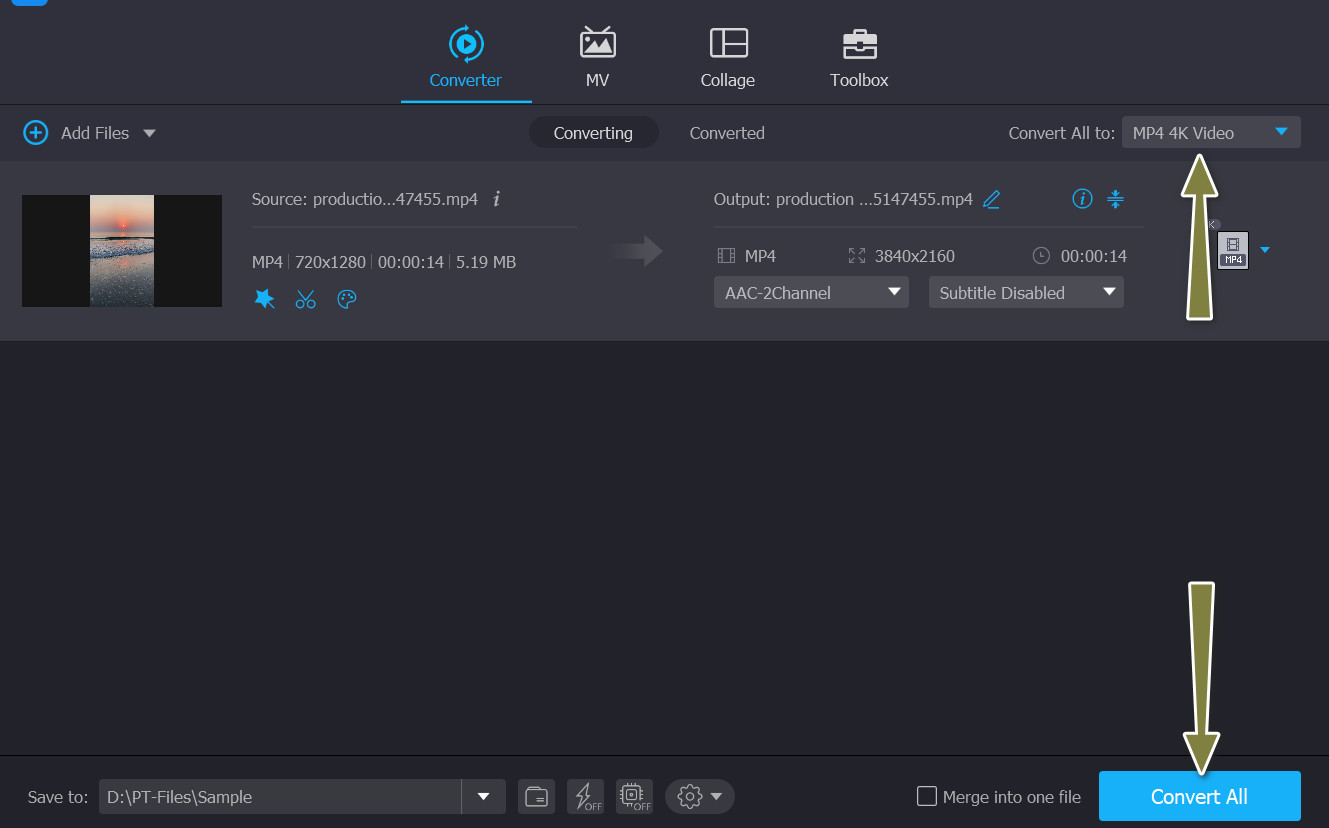
2. Přehrávač médií VLC
Od svého původního vydání jako VideoLan Client Media Player postoupil VLC Media Player do současného stavu propracovanosti. Mezi nové funkce v aplikaci patří možnost streamovat videa v 360 stupních přes Chromecast. Tento malý open-source přehrávač je schopen přehrávat širokou škálu mediálních formátů. Kromě toho jej můžete použít jako video ke stažení pro YouTube a naučit se, jak přidat autorská práva k videím YouTube. Málokdo o tom ví, ale je to možné. Zde je návod.
Krok 1. Začněte spuštěním VLC na vašem počítači. Právě teď spusťte video, které chcete vodoznakem.
Krok 2. Poté přejděte na kartu označenou Nástroje. Klepněte na Efekty a filtry v rozbalovací nabídce.
Krok 3. V okně, které se zobrazí, přejděte na kartu označenou Video efekty. Vyber Překrytí podnabídka pod Video efekty.
Krok 4. Vyberte soubor vodoznaku a zapněte Přidat logo volba. Nyní změňte krytí čáry a úpravy horní a levé čáry. Až budete hotovi, vyberte Uložit. Takto lze přidat vodoznak do videa pomocí VLC.
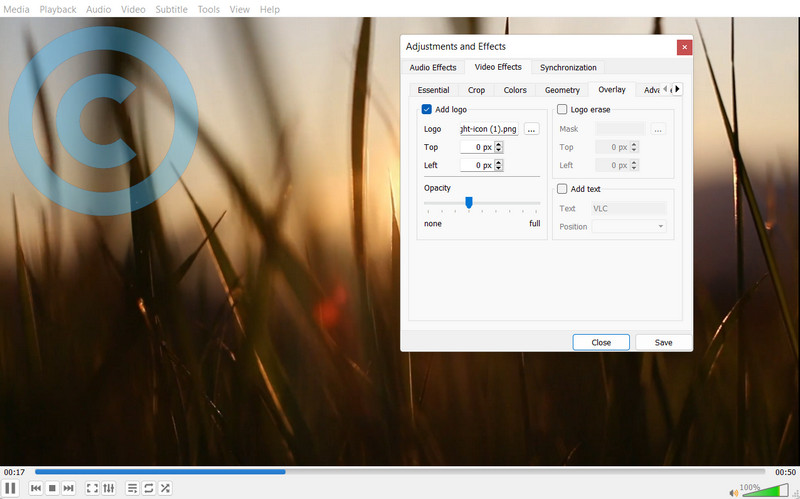
3. Kapwing
Kromě ochrany autorských práv má Kapwing širokou škálu možností úprav. Měli byste však vědět, že formát MP4 je jediný podporovaný pro ukládání videa. Chcete-li ke svému filmu přidat symbol autorských práv, přečtěte si níže uvedené pokyny.
Krok 1. Spusťte Kapwing na svém počítači. Poté vyberte nahrát importovat vaše video.
Krok 2. Až budete připraveni vytvořit si vlastní autorská práva k videu, vyberte možnost Text nebo snímky možnost z nabídky v levé horní části obrazovky.
Krok 3. Chcete-li zahájit vytváření souboru, vyberte Export projektu a při načítání buďte trpěliví
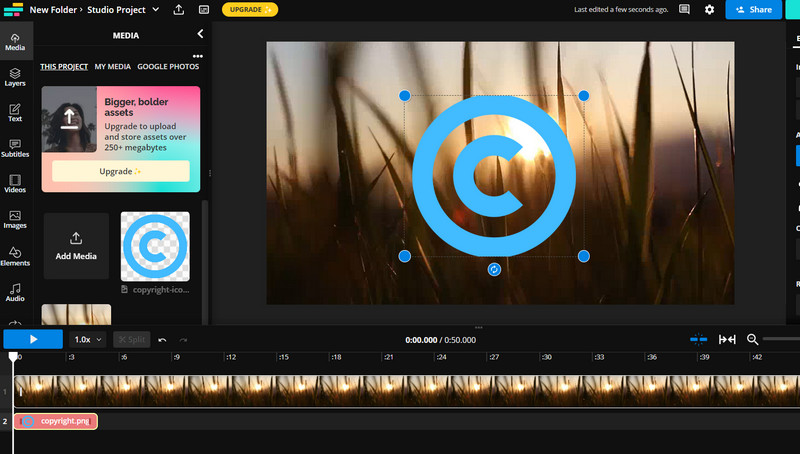
Část 3. Časté dotazy o symbolu autorských práv
Jaké jsou další formy duševního vlastnictví?
Jiné druhy duševního vlastnictví včetně ochranných známek, které určují, kdo dodává konkrétní typy věcí, a patentů, které chrání práva na vynálezy
Jak fungují patenty?
Patentované vynálezy jsou často označeny svým patentovým číslem, což je jedinečné sériové číslo poskytnuté Úřadem pro patenty a ochranné známky při udělení patentu.
Jak označit obsah ochrannou známkou?
Symbol registrované ochranné známky, což je velké „R“ v kruhu, se často používá k identifikaci ochranných známek. To znamená, že ochranná známka byla registrována u Úřadu pro patenty a ochranné známky Spojených států
Závěr
Příspěvek je o všem jak přidat symbol autorských práv na videa a vše o symbolech autorských práv. Pokud chcete pomoci ostatním chránit jejich zdroje, určitě s nimi sdílejte tento článek.


